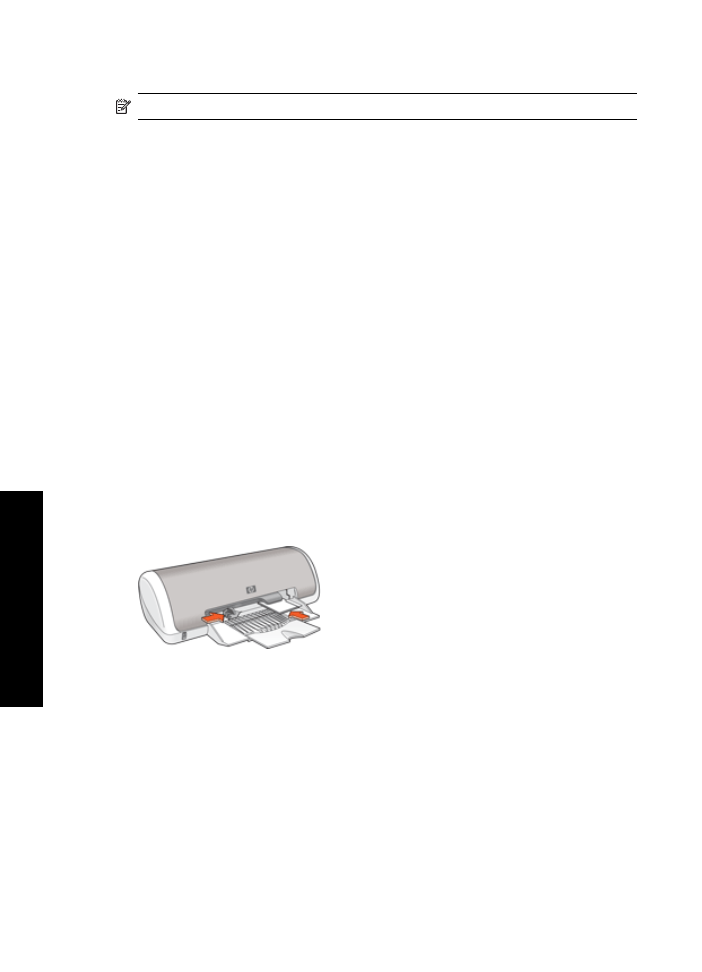
Impresión de tatuajes para CD/DVD
Nota
Es posible que esta función no esté disponible en su país/región.
Directrices
•
Consulte las instrucciones que se incluyen con el tatuaje para CD/DVD para obtener
las últimas sugerencias de impresión.
•
Para evitar dañar la impresora, no ponga una hoja de tatuajes en la impresora más
de una vez.
•
Asegúrese de que el tatuaje para CD/DVD cubre toda la hoja protectora y de que no
queden espacios expuestos. La separación de cualquier parte del tatuaje de la hoja
protectora antes de la impresión podría dañar la impresora.
•
No utilice tatuajes para CD/DVD que se hayan despegado de la hoja protectora ni
que estén arrugados, curvados o dañados.
•
No sobrepase la capacidad de la bandeja de entrada: 1 hoja de papel de tatuaje para
CD/DVD.
Preparación para imprimir
1.
Levante la bandeja de salida y retire todo el papel de la bandeja de entrada.
2.
Deslice la guía del papel totalmente hacia la izquierda.
3.
Coloque una hoja de papel de tatuaje para CD/DVD en el lado derecho de la bandeja
de entrada. La cara del papel que en la que se desea imprimir debe colocarse hacia
abajo.
4.
Introduzca el papel hacia el interior de la impresora hasta que se detenga.
5.
Deslice la guía del papel firmemente hasta el borde de las hojas.
6.
Baje la bandeja de salida.
Capítulo 6
28
Impresión de otros documentos
Imp
resión de
o
tros do
cum
ent
os
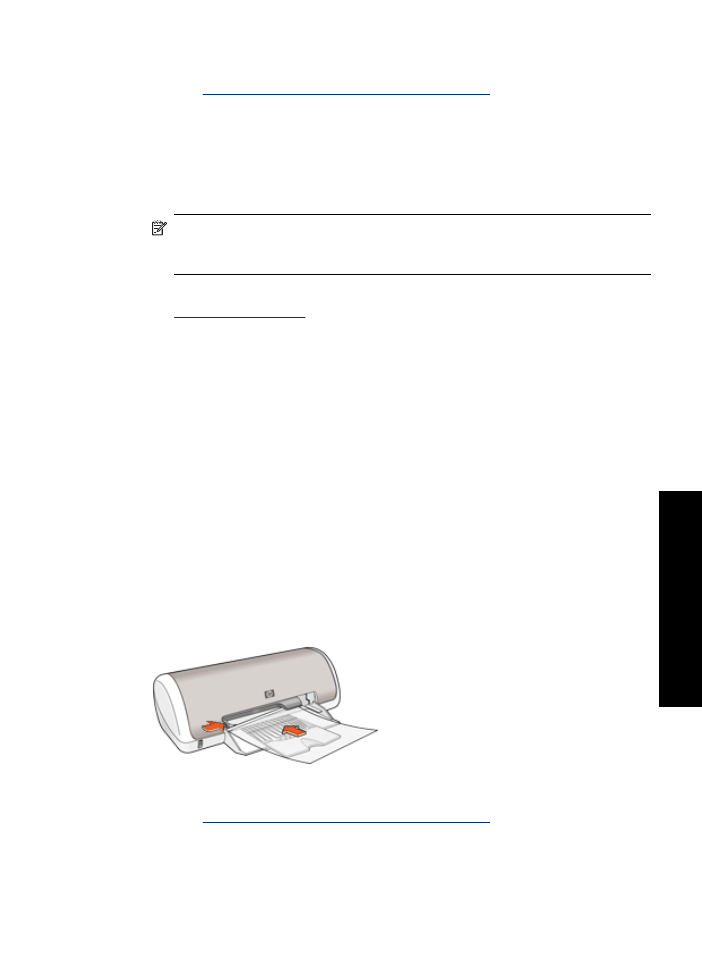
Impresión
1.
Abra el
“Cuadro de diálogo Propiedades de la impresora” en la página 47
.
2.
Haga clic en la ficha
Funciones
y especifique la configuración de impresión en el
orden que se muestra a continuación:
•
Tamaño
:
127x178 mm.
•
Tipo de papel
: Haga clic en
Más
, seleccione
Papeles especializados
y haga
clic en
Tatuaje HP de CD o DVD
.
•
Calidad de impresión
:
Óptima
Nota
Si está utilizando el software HP Photosmart Essential, haga clic en la
ficha
Advanced
(Opciones avanzadas). A continuación, expanda
Funciones de
la impresora
y establezca
Imagen inversa
en
Activada
.
3.
Seleccione cualquier otro ajuste de impresión que desee y haga clic en
Aceptar
.
Utilice
“Ayuda ¿Qué es esto?” en la página 48
para obtener más información sobre las
funciones que aparecen en el cuadro de diálogo Propiedades de la impresora.